Wie man die Größe einer PNG-Datei online und offline verkleinert
Eine PNG-Datei (Portable Network Graphics) ist ein Rastergrafikformat. Die Dateigröße ist aufgrund der verlustfreien Datenkomprimierung groß. Sie wurde entwickelt, um die alten Formate GIF und TIFF für die Online-Nutzung oder die Fotobearbeitung zu ersetzen. Der größte Vorteil ist die Unterstützung transparenter Hintergründe. Die große Dateigröße stellt jedoch eine Herausforderung dar. Dieser Leitfaden stellt sieben Methoden vor, um … PNG-Komprimierung und eine kleinere Dateigröße erzeugen.
SEITENINHALT:
Teil 1. Wie man PNG-Dateien online komprimiert
Die bequemste Methode zur Komprimierung der PNG-Dateigröße ist die Verwendung eines Online-PNG-Kompressors, wie zum Beispiel Apeaksoft kostenloser BildkompressorIm Vergleich zu anderen Online-Bildkomprimierungsprogrammen ist es kostenlos und ohne zusätzliche Gebühren oder Wasserzeichen nutzbar. Dank der intuitiven Bedienung eignet es sich gut für Einsteiger.
Die beste Methode, um eine PNG-Datei online so niedrig wie möglich zu komprimieren
• Komprimieren Sie die PNG-Datei so weit wie möglich.
• Schlechte Bildqualität korrigieren während der Komprimierung.
• Bis zu 40 Bilder gleichzeitig verarbeiten.
• Völlig kostenlos nutzbar, ohne jegliche Gebühren.
Wie man PNG-Dateien online kostenlos komprimiert
Schritt 1. Öffnen Sie die Seite https://www.apeaksoft.com/free-online-image-compressor/ in einem Browser.
Schritt 2. Klicken Sie auf die Bilder zur Komprimierung hinzufügen Klicken Sie auf diese Schaltfläche und importieren Sie die gewünschten PNG-Dateien von Ihrer Festplatte.
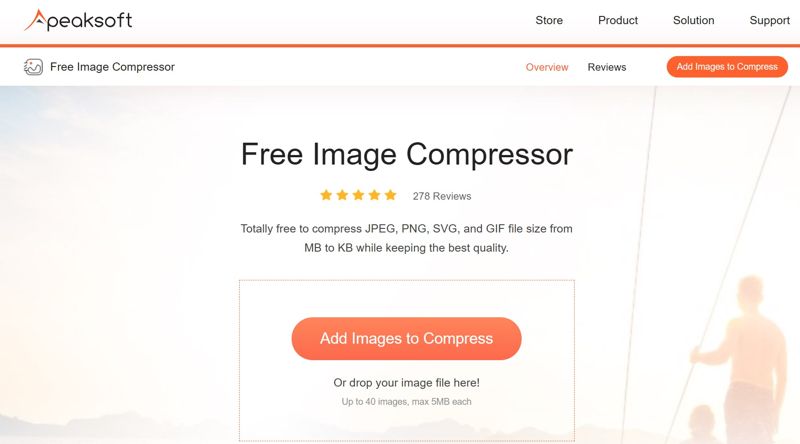
Schritt 3. Anschließend komprimiert die Web-App die PNGs automatisch online.
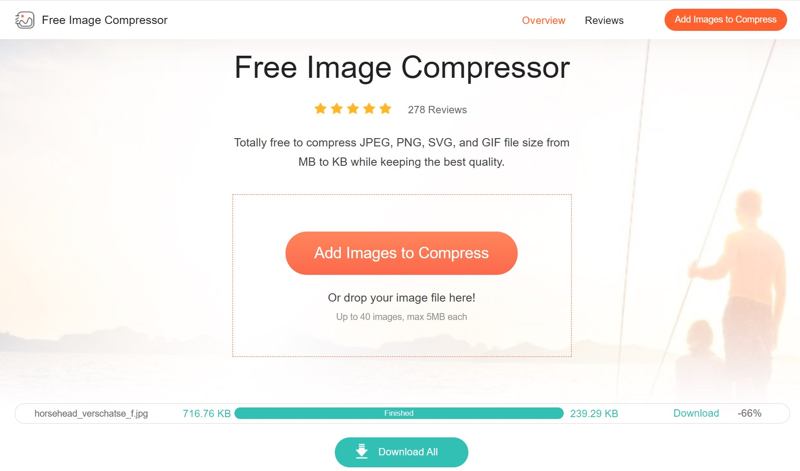
Schritt 4. Wenn es fertig ist, klicken Sie auf Herunterladen or Alle herunterladen Schaltfläche zum Speichern der kleineren PNG-Datei.
Teil 2. So komprimieren Sie PNG-Dateien mit Photoshop
Viele professionelle Bildbearbeiter haben Photoshop auf ihren Desktop-Computern installiert. Schärfen Sie ein Bild in PhotoshopAußerdem ermöglicht es das Komprimieren von PNG-Dateien durch Skalieren, Verringern der Auflösung und Verwenden der Funktion „Für Web speichern“.
Schritt 1. Öffnen Sie die gewünschte PNG-Datei in Photoshop.
Schritt 2. Gehen Sie zum Menü „Bild“ und wählen Sie Größe des Bildes.
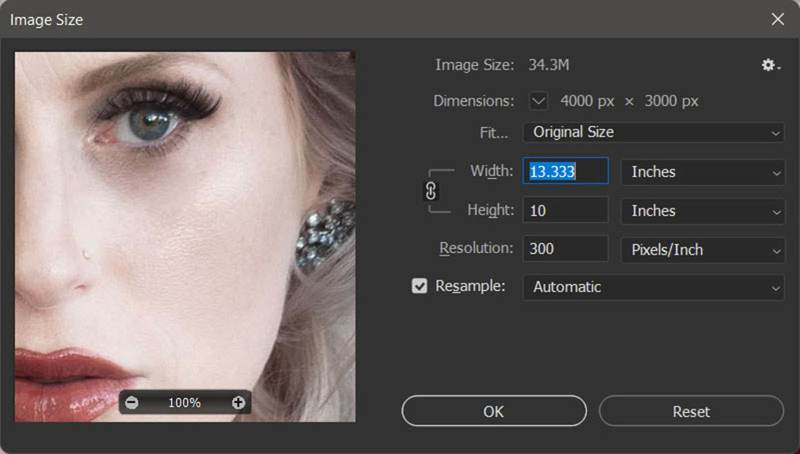
Schritt 3. Im Dialogfeld „Bildgröße“ die Größe ändern Breite und Höhe um die Werte zu verringern. Wenn Sie das Seitenverhältnis beibehalten, ändern Sie eine Option, und die andere wird entsprechend angepasst.
Schritt 4. Auflösung verringern und sicherstellen Resampling wird geprüft.
Schritt 5. Klicke OK um die Änderungen zu übernehmen.
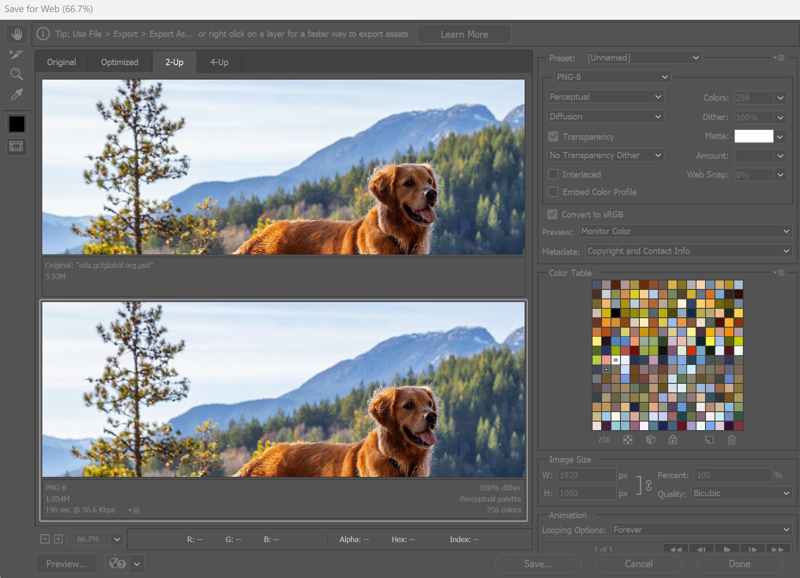
Schritt 6. Als nächstes gehe zum Reichen Sie das Menü, wählen Sie Export, und wähle Für Web speichern (Legacy).
Schritt 7. Wenn Sie einen transparenten Hintergrund beibehalten möchten, wählen Sie PNG-8 Wählen Sie im Menü „Format“ die Option „Andernfalls“ aus. JPEG.
Schritt 8. Passen Sie dann die Qualität or Prozent Option so lange, bis Sie mit der Dateigröße zufrieden sind.
Teil 3. So komprimieren Sie PNG-Dateien auf dem Mac
Mac-Nutzern stehen integrierte Tools zum Komprimieren von PNG-Fotos zur Verfügung. Mit der Vorschau-App können Sie ein oder mehrere Fotos komprimieren. Auch die Fotos-App ermöglicht es Ihnen, die Dateigröße von Bildern zu verringern.
So komprimieren Sie eine PNG-Datei auf 5 KB mithilfe der Vorschau
Schritt 1. Starten Sie die Vorschau aus Ihrem Programme-Ordner.
Schritt 2. Öffnen Sie die PNG-Datei, die Sie komprimieren möchten.
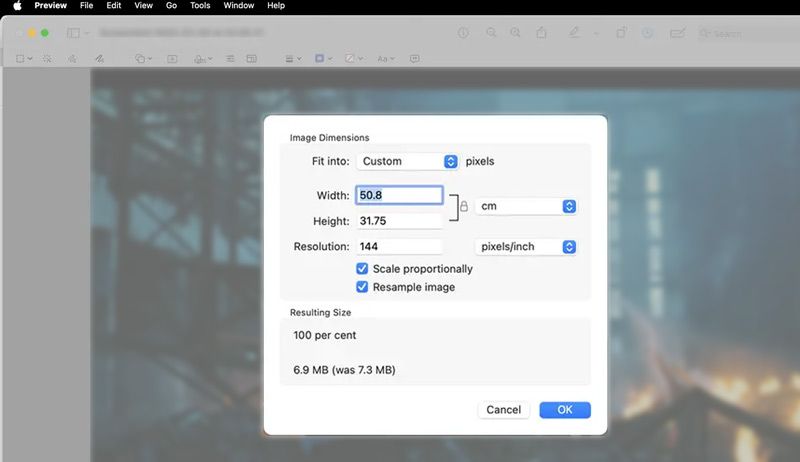
Schritt 3. Klicken Sie auf die Bearbeiten Klicken Sie auf die Schaltfläche in der oberen Symbolleiste und wählen Sie aus Resize.
Schritt 4. Hier können Sie verringern Breite, Höhe und Auflösung.
Schritt 5. Prüfen Sie die Bild neu abtasten und klicken auf Es ist in Ordnung, die PNG-Datei zu verkleinern.
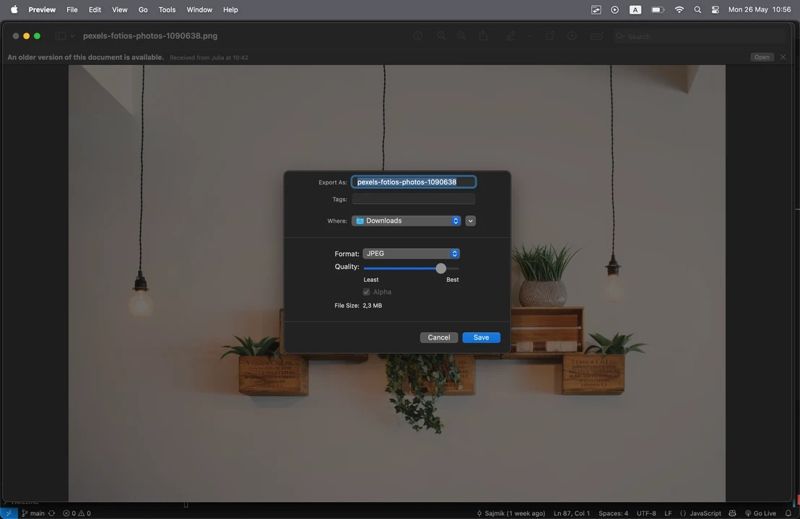
Schritt 6. Als nächstes gehe zum Reichen Sie das Menü und wählen Sie Export.
Schritt 7. Legen Sie einen neuen Dateinamen und einen Zielordner fest. Um den transparenten Hintergrund beizubehalten, behalten Sie Folgendes bei: PNG; andernfalls auswählen JPG von Format.
Schritt 8. Verstelle die Qualität bis Sie die PNG-Datei auf 5 KB komprimiert haben. Klicken Sie dann. Gespeichert.
So komprimieren Sie PNG-Fotos auf 2 MB
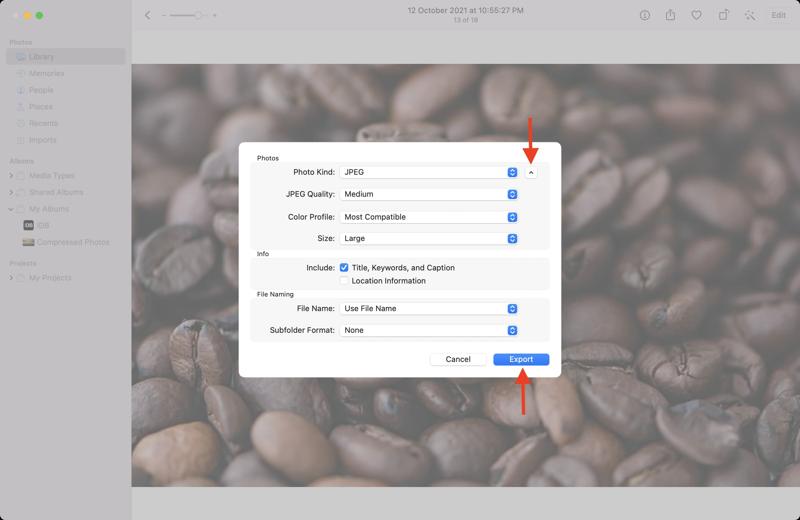
Schritt 1. Öffne die Fotos-App, suche die PNG-Datei und öffne sie.
Schritt 2. Gehen Sie zum Reichen Sie das Menü, wählen Sie ExportUnd klicken Sie auf 1 Foto exportieren.
Schritt 3. Ziehen Sie die Fotoart Möglichkeit. Wählen PNG Um die Transparenz beizubehalten. Wenn Ihnen die Transparenz nichts ausmacht, wählen Sie JPG.
Schritt 4. Herunterskalieren Qualität und Größe nach.
Schritt 5. Stellen Sie weitere Optionen entsprechend Ihren Gegebenheiten ein.
Schritt 6. Abschließend klicken Sie auf Export .
Teil 4. So komprimieren Sie PNG-Dateien unter Windows 11/10
Microsoft hat in Windows 11/10 Bildbearbeitungs- und Verwaltungsprogramme wie MS Paint und Fotos integriert. Diese ermöglichen es Ihnen, PNG-Dateien ohne zusätzliche Software auf 2 MB oder kleiner zu komprimieren. Hier finden Sie die Schritte zum Komprimieren Ihrer Fotos.
Wie man eine PNG-Datei mit MS Paint auf 2 MB komprimiert
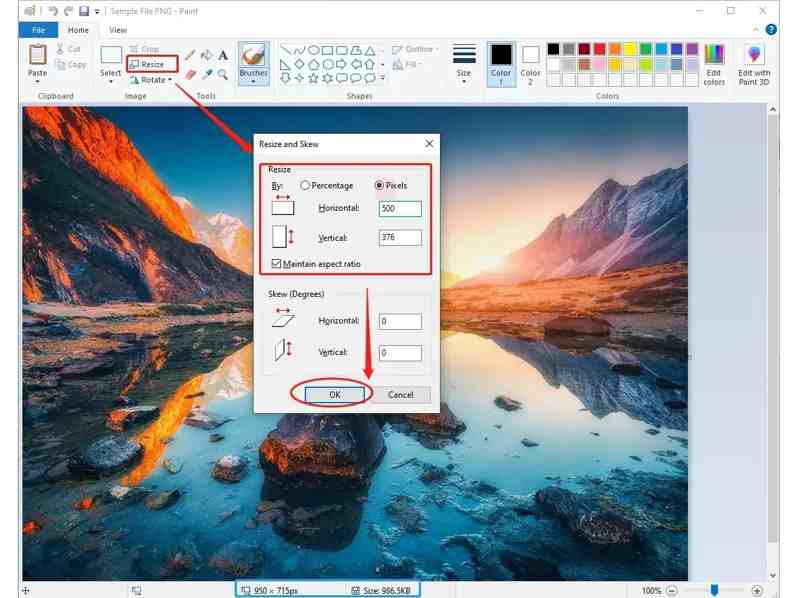
Schritt 1. Suchen Sie eine PNG-Datei im Datei-Explorer.
Schritt 2. Klicken Sie mit der rechten Maustaste darauf, wählen Sie Öffnen Sie mit, und wähle Lackierung.
Schritt 3. Klicken Sie auf die Größe ändern und neigen Menü auf der oberen Multifunktionsleiste.
Schritt 4. Dann mach Horizontale und Vertikale kleiner unter dem Resize .
Schritt 5. Klicke OK um die PNG-Datei auf 2 MB zu komprimieren.
Schritt 6. Dann geh zum Reichen Sie das Menü, wählen Sie speichern unterund wählen Sie ein geeignetes Ausgabeformat.
So komprimieren Sie PNG-Dateien über Fotos
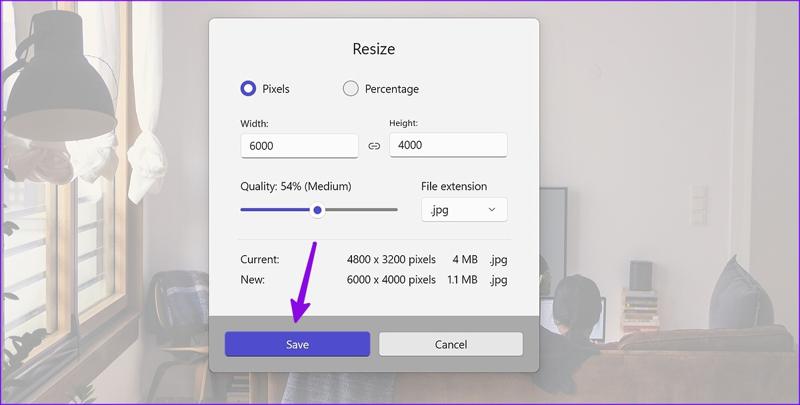
Schritt 1. Öffnen Sie eine große PNG-Datei mit Fotos.
Schritt 2. Klicken Sie auf die Mehr Schaltfläche mit einem Drei-Punkte-Symbol.
Schritt 3. Wählen Bildgröße anpassen öffnen Resize Dialog.
Schritt 4. Resize Breite und Höhe um die PNG-Datei zu verkleinern.
Schritt 5. Bewegen Sie den Qualität Schieben Sie den Schieberegler, bis die PNG-Datei auf 2 MB komprimiert wird.
Schritt 6. Klicken Sie auf die Gespeichert Schaltfläche zum Exportieren der kleineren PNG-Datei.
Teil 5. Wie man eine PNG-Datei kostenlos verkleinert
Falls Ihnen die oben genannten Optionen nicht zusagen, gibt es Bildbearbeitungsprogramme und PNG-Komprimierungsprogramme von Drittanbietern. GIMP ist beispielsweise ein beliebtes Bildbearbeitungsprogramm. Da es sich um ein Open-Source-Projekt handelt, können Sie es kostenlos nutzen. Hier sind die Schritte zum Komprimieren einer PNG-Datei für ein YouTube-Thumbnail:
Schritt 1. Starten Sie GIMP auf Ihrem Computer.
Schritt 2. Ziehen Sie die gewünschte PNG-Datei per Drag & Drop in GIMP.
Schritt 3. Gehen Sie zum Bild Menü und wählen Sie „Bild skalieren“ aus..
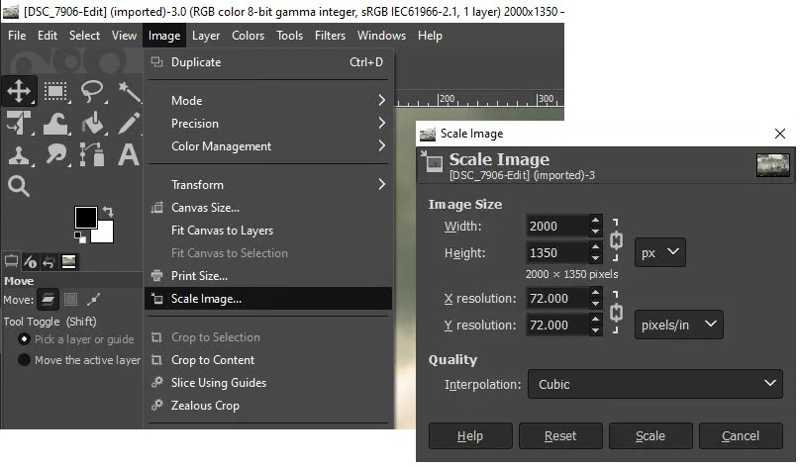
Schritt 4. Resize Breite und Höhe für Größe des BildesBestätigen Sie anschließend die Änderungen.
Schritt 5. Gehen Sie zum Reichen Sie das Menü, wählen Sie Exportieren als und Klicken Sie auf Exportieren.
Schritt 6. Bewegen Sie den Schieberegler an der Komprimierungsstufe.
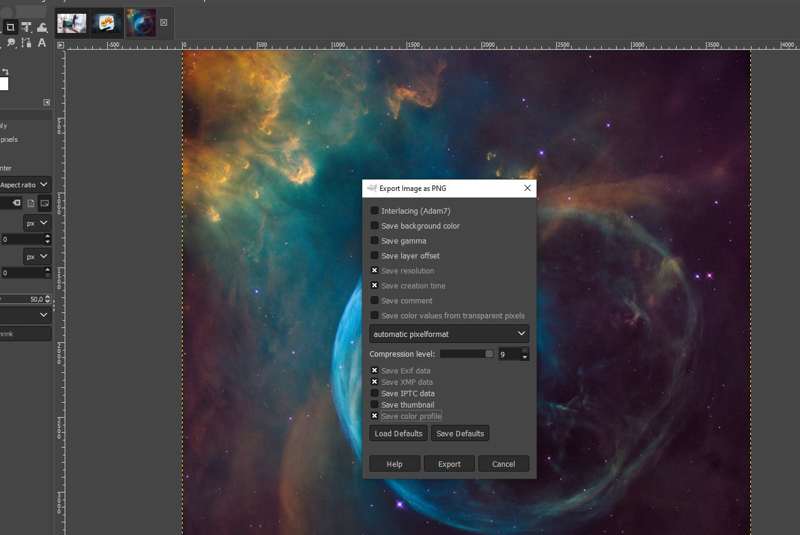
Schritt 7. Stellen Sie weitere Optionen nach Ihren Bedürfnissen ein.
Schritt 8. Klicken Sie auf die Export Schaltfläche zum Speichern des Ergebnisses.
Fazit
Dieser Leitfaden stellte sieben Methoden vor für PNG komprimieren Unter Windows, macOS und Linux. Der integrierte Fotoeditor und -manager von Windows und Mac ermöglicht es Ihnen, PNG-Bilder durch Größenänderung zu verkleinern. Falls die Installation von Fotokomprimierungsprogrammen umständlich ist, Apeaksoft kostenloser Bildkompressor ist die beste Option, um mehrere PNG-Dateien zu verkleinern, ohne an Qualität zu verlieren.
Ähnliche Artikel
Sie können das Hochladen Ihrer Twitter-Fotos beschleunigen, indem Sie sie komprimieren. Diese Anleitung zeigt, wie Sie die Bildgröße reduzieren, ohne dass die Bilder unscharf werden.
Wie kann ich die Facebook-Komprimierung stoppen? Wie lade ich Fotos ohne Qualitätsverlust auf Facebook hoch? Erfahren Sie, wie Sie Bilder für das Hochladen auf Facebook leicht komprimieren können.
Suchen Sie einen GIF-Kompressor für Discord, Facebook, WhatsApp oder andere soziale Medien? Entdecken Sie die 14 besten GIF-Kompressoren, die in diesem Artikel empfohlen werden.
Sie können die Größe von SVG-Dateien reduzieren, um das Laden von Webseiten zu beschleunigen. Diese Anleitung hilft Ihnen, SVG-Bilder sicher zu komprimieren, ohne Vektordetails oder Designqualität zu verlieren.

